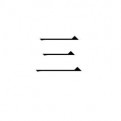制作效果图纺织品可以通过以下步骤进行:
创建新文档
打开Photoshop并创建一个新文档,尺寸设置为700像素*700像素。
设置前景色为7000a4,背景色为911661。
使用渐变工具
使用渐变工具拖动出渐变效果,以模拟纺织品的纹理。
涂抹工具
选择涂抹工具,设置画笔大小为100px,模式为普通,强度为50%,然后涂抹以增强纹理效果。
应用纹理滤镜
在菜单栏中选择滤镜菜单下的纹理命令,选择纹理化滤镜,并设置相关参数以增强面料的纹理感。
加深和减淡工具
使用加深工具在颜色交界处涂抹,设置画笔大小为100像素,模式为阴影,曝光为20%,以加深纹理效果。
使用减淡工具涂抹出高光效果,设置画笔大小为100像素,模式为聚焦,曝光为30%,以加强褶皱的表现。
细致地使用减淡工具涂抹出丝质的光暗效果。
添加渐变效果
再次使用渐变工具,并在工具栏中启用快速蒙版模式,然后从右上角向左下角拖动以添加渐变效果。
色相/饱和度调整
在菜单栏中选择图像菜单下的调整命令,调整色相/饱和度以优化整体色彩效果。
复制和排列
复制底色面料并使用对齐工具将多个副本排列整齐,以创建更复杂的纹理效果。
绘制线条
选择底色面料,使用AI的矩形工具绘制线条,并通过调整透明度颜色来模拟不同材质的纹理。
添加杂色
在Photoshop中,可以通过添加杂色来模拟纺织品的纹理,例如,执行滤镜菜单下的杂色命令,设置数量为20%,高斯分布,单色。
使用图案叠加
在Photoshop中,可以使用图案叠加效果来增强纺织品的纹理感,通过自定义形状工具绘制图案,并在图层样式中启用图案叠加。
这些步骤可以帮助你创建出具有不同纹理和质感的纺织品效果图。根据具体需求,可以灵活调整参数和工具,以达到最佳效果。